Rollen
Die Rolle beschreibt die Funktion, die eine Gruppe oder eine Individuum in einem Unternehmen erfüllt. Verschiedene Benutzerrollen bieten die Möglichkeit, den Zugriff auf bestimmte Bereiche und Funktionen einzuschränken oder zu erweitern. Die Funktion der einzelnen Rollen kann entscheidenden, empfehlenden oder informellen Charakter haben.
- Dezentrale Rollen gelten für bestimmte Gruppen
- Zentrale Rollen gelten für das gesamte Unetrnehmen
- Die Rollen werden hier namentlich festgehalten (z.B. Vorgesetzter, Abteilungsleiter,...)
- Die Belegung der dezentralen Rolle selbst erfolgt entweder direkt bei der Person (über den Punkt Person) oder über die Punkte Rollen, Gruppen.
| Vergrößern |
Anlegen einer neuen Rolle
- Neue Rolle: vorgegebene Maske wird befüllt
- "Speichern & Schließen", um zur Übersicht aller Rollen zurückzukehren, oder auf "Speichern", falls das Formular noch weiter editiert werden soll.
- Der Vorgang kann jederzeit durch das Anklicken der „Löschen“ - oder der „Zurück“ - Schaltfläche abgebrochen werden.
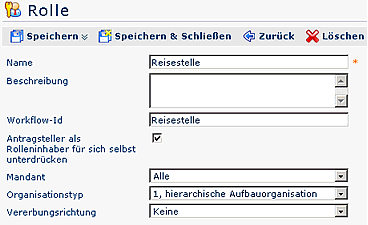
- Name - Name der neuen Rolle
- Beschreibung - eventuelle Beschreibung der neuen Rolle
- Workflow-ID - Gilt als interne Referenz für den Genehmigungs-Prozess. Muss nicht befüllt werden, da die Workflow-ID standardmäßig mit dem Namen der Rolle belegt wird.
- Antragsteller als Rolleninhaber für sich selbst unterdrücken - nur dann relevant, wenn der Antragsteller zugleich der Rolleninhaber ist (Bsp. Vorgesetzter). Durch Aktivieren des Parameters wird der Antrag zum stellvertretenden Rolleninhaber bzw. zum hierarchisch nächsthöheren Mitarbeiter geschickt. Damit wird verhindert, dass sich ein Vorgesetzter Anträge automatisch selbst genehmigen kann.
- Mandant - Auswahl des Mandanten, für den die Rolle gelten soll
- Organisationstyp - Auswahl des Organisationstyps für die neue Rolle (für eine detaillierte Beschreibung siehe Punkt "Anlegen einer neuen Organisationsstruktur"). Bei Auswahl des Punktes Lose Gruppen erfolgt keine hierarchische Befüllung der Rolle, da unter den losen Gruppen keine Verknüpfung zueinander vorliegt. Der Organisationstyp wird bei der Suche nach einem Rolleninhaber für eine bestimmte Rolle für ein bestimmtes Kompetenzziel (z.b. dem Antragsteller) verwendet, um bei verknüpften Gruppen des Kompetenzziels mit dem gleichen Organisationstyp passende Rolleninhaber zu finden.
- Vererbungsrichtung - mögliche Optionen sind "keine", "aufwärts" oder "abwärts". Diese Option hat nur Relevanz wenn in den verknüpften Gruppen des Kompetenzziels nach Rolleninhabern gesucht wird. Dabei kann je nach Vererbungsrichtung, in die nächsthöheren oder nächsttieferenen Gruppen weitergesucht werden.
Die Vererbungsrichtung hat in zwei Fällen Relevanz:
Fall A) Für eine Gruppe wird kein Rolleninhaber definiert.
Folgendes Ergebnis ist zu erwarten wenn die Vererbungsrichtung auf "keine" steht:
Folgendes Ergebnis ist zu erwarten wenn die Vererbungsrichtung auf "abwärts" steht:
Ausgehend von der Gruppe in der sich der Antragsteller befindet, wird das Organigramm nach abwärts nach Rolleninhaber der Rolle untersucht. Sobald ein Rolleninhaber gefunden wird, wird dieser als Rolleninhaber für den Prozess des Antragstellers verwendet.
Beispiel:
Herr Muster aus der Gruppe Sales01 stellt einen Urlaubsantrag, der durch die Rolle Vorgesetzter genehmigt wird. Für die Gruppe Sales01 ist kein Vorgesetzter definiert. Im Organigramm gibt es die Gruppe SalesWien unter Sales01. In dieser Gruppe ist Herr Mayer Vorgesetzter. Somit wird Herr Mayer innerhalb des gestellten Prozesses Vorgesetzter von Herrn Muster.
Folgendes Ergebnis ist zu erwarten wenn die Vererbungsrichtung auf "aufwärts" steht:
Ausgehend von der Gruppe in der sich der Antragsteller befindet, wird das Organigramm aufwärts nach Rolleninhaber der Rolle untersucht. Sobald ein Rolleninhaber gefunden wird, wird dieser als Rolleninhaber für den Prozess des Antragstellers verwendet.
Beispiel:
Herr Schuster aus der Gruppe Sales01 stellt einen Urlaubsantrag, der durch die Rolle Vorgesetzter genehmigt wird. Für die Gruppe Sales01 ist kein Vorgesetzter definiert. Im Organigramm ist die Gruppe Sales über der Gruppe Sales01. In der Gruppe Sales ist Herr Müller Vorgesetzter. Somit wird Herr Müller innerhalb des gestellten Urlaubsantrags Vorgesetzter von Herrn Schuster.
Fall B) Ein Rolleninhaber aktiviert die Stellvertretung und es ist entweder der "letzte" oder einzige Rolleninhaber innerhalb einer Gruppe.
Folgendes Ergebnis ist zu erwarten wenn die Vererbungsrichtung auf "keine" steht:
Folgendes Ergebnis ist zu erwarten wenn die Vererbungsrichtung auf "abwärts" steht:
Ausgehend von der Gruppe in der sich der Rolleninhaber befindet, wird das Organigramm abwärts nach Rolleninhaber der Rolle untersucht. Sobald ein Rolleninhaber gefunden wird, wird dieser als Stellvertreter in allen Prozessen eingetragen, wo die Rolle verwendet wird. Dieser Vorgang wird solange wiederholt, bis ein Stellvertreter die Stellvertretung nicht aktiviert hat.
Beispiel:
Herr Muster aus der Gruppe Sales01 stellt einen Urlaubsantrag, der durch die Rolle Vorgesetzter genehmigt wird. Für die Gruppe Sales01 ist Herr Schuster als Vorgesetzter definiert. Im Organigramm gibt es die Gruppe SalesWien unter Sales01. In dieser Gruppe ist Herr Mayer Vorgesetzter. Somit wird Herr Mayer innerhalb des gestellten Prozesses Stellvertreter von Herrn Schuster.
Folgendes Ergebnis ist zu erwarten wenn die Vererbungsrichtung auf "aufwärts" steht:
Ausgehend von der Gruppe in der sich der Rolleninhaber befindet, wird das Organigramm aufwärtsnach Rolleninhaber der Rolle untersucht. Sobald ein Rolleninhaber gefunden wird, wird dieser als Stellvertreter in allen Prozessen eingetragen, wo die Rolle verwendet wird. Dieser Vorgang wird solange wiederholt, bis ein Stellvertreter die Stellvertretung nicht aktiviert hat.
Beispiel:
Herr Muster aus der Gruppe Sales01 stellt einen Urlaubsantrag, der durch die Rolle Vorgesetzter genehmigt wird. Für die Gruppe Sales01 ist Herr Schuster als Vorgesetzter definiert. Im Organigramm gibt es die Gruppe Sales über Sales01. In dieser Gruppe ist Herr Müller Vorgesetzter. Somit wird Herr Müller innerhalb des gestellten Prozesses Stellvertreter von Herrn Schuster.
Achtung: sowohl beim Rollennamen als auch in der Workflow-ID dürfen keine Satzzeichen vorkommen (Bindestrich, Beistrich, etc.). Sollte eine Trennung im Namen oder in der Workflow-ID notwendig sein, sollte nur ein Unterstrich (_) verwendet werden. (Beispiel: VAZ_Verantwortlicher)
Reiter Personen
- Im Reiter Personen werden bestimmte Personen für eine Rolle hinterlegt.
- Diese Person ist für Alle (gesamtes Unternehmen), für eine bestimmte Person oder für eine bestimmte Gruppe als Rolleninhaber verantwortlich (Auswahl des Kompetenzziels).
- Für den Rolleninhaber wird auch der Gültigkeitszeitraum bestimmt (gültig von – bis) sowie die Reihung innerhalb der Rolle.

- Im Reiter Personen können auch bereits gewählte Rolleninhaber (Personen) gelöscht werden, indem man die Check-Box aktiviert.

- Wählt man als Kompetenzziel eine Gruppe, so geht ein zusätzlicher Reiter auf, aus dem man die gewünschte Gruppe auswählen kann:

- Genauso verhält es sich, wenn man als Kompetenzziel eine Person auswählen möchte:

Reiter Gruppen
- Im Reiter Gruppen werden bestimmte Gruppen für eine Rolle hinterlegt.
- Diese Gruppe ist für Alle (gesamtes Unternehmen), für eine bestimmte Person oder für eine bestimmte Gruppe als Rolleninhaber verantwortlich (Auswahl des Kompetenzziels).
- Für die Gruppe als Rolleninhaber wird auch der Gültigkeitszeitraum bestimmt (gültig von – bis) sowie die Reihung innerhalb der Rolle.
- Bei der Auswahl des Kompetenzziels für eine Gruppe gelten die gleichen Bedingungen wie im Reiter Personen.
Reiter Aktionen
- Der Reiter Aktionen bietet die Möglichkeit, den Rolleninhabern die Berechtigung auf diverse Aktionen zuzuordnen, den Gültigkeitszeitraum sowie die Einsichtserlaubnis zu bestimmen.
- Bei der Bestimmung der Einsichtserlaubnis (default) stehen
folgende Parameter zur Auswahl:
- eigene Person - Einsichtserlaubnis nur für die eigene Person
- Orgeinheit - Einsichtserlaubnis für die eigene Organisationseinheit (Abteilung)
- Orgeinheit + untergeordnete - Einsichtserlaubnis für die eigene Organisationseinheit und alle ihr untergeordneten Einheiten
- Rollenkompetenz - Wird dieser Parameter ausgewählt, kann man zusätzlich bestimmen, ob die Einsichtserlaubnis auch an untergeordnete Gruppen weitervererbt wird.
- Eigener Mandant - Einsichtserlaubnis für alle Personen des eigenen Mandanten
- Alle Mandanten - Einsichtserlaubnis für alle Personen aller Mandanten
Suche nach einer Rolle
Um eine bestimmte Rolle zu finden hat man folgende Möglichkeiten: Suche nach
- Namen , Beschreibung , Mandanten
- Hierzu befüllt man das gewünschte Feld, klickt auf Suche (Lupen-Icon) und bekommt die gewünschte Rolle, bzw. eine Auswahl aus ähnlichen Rollen.
- Durch Anklicken des Editiericons gelangt man zur Detailansicht der gewünschten Rolle.
Bearbeiten einer Rolle
Eine bestehende Rolle kann bei Bedarf editiert werden, indem man auf das Editiericon klickt. Auf diese Weise gelangt man zur Detailansicht und kann die Rolle wie gewünscht bearbeiten.
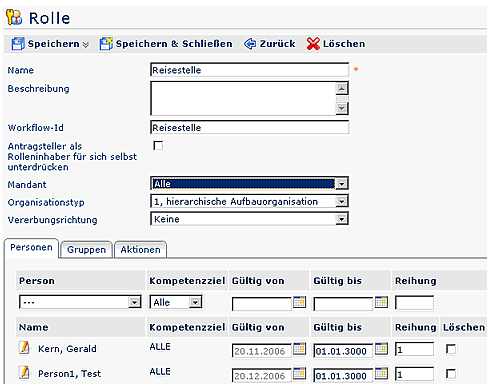
Bei einer bestehenden Rolle können folgende Änderungen vorgenommen werden:
- Name - Änderung des Rollennamens
- Beschreibung - Änderung oder Hinzufügen einer Rollenbeschreibung
- Änderung der Workflow-ID - Im Standardfall soll die Workflow-ID nicht geändert werden (nur nach Absprache mit Workflow EDV GmbH)
- Antragsteller als Rolleninhaber für sich selbst unterdrücken - Nur dann relevant, wenn der Antragsteller zugleich der Rolleninhaber ist (Bsp. Vorgesetzter). Durch Aktivieren des Parameters wird der Antrag wird zum hierarchisch nächst höherem Mitarbeiter geschickt.
- Mandant - Änderung des Mandanten
- Organisationstyp - Änderung des Organisationstyps
Weiters sind Änderungen in den Reitern Personen, Gruppen und Aktionen möglich. Eine genaue Beschreibung dieser Reiter finden Sie unter dem Punkt Anlegen einer neuen Rolle.
Löschen einer Rolle
- Um eine bestehende Rolle zu löschen wählt mann diese aus der Übersicht aus
- Button-Leiste "Löschen" anklicken
- Als Sicherheitscheck erscheint ein Popup mit der Frage, ob diese Rolle tatsächlich gelöscht werden soll.
- Durch Anklicken des OK-Buttons wird die Rolle gelöscht und scheint nicht mehr in der Rollen-Übersicht auf.
Keine Kommentare vorhanden.